Paso 7: Configuración y compilación de programa de Arduino

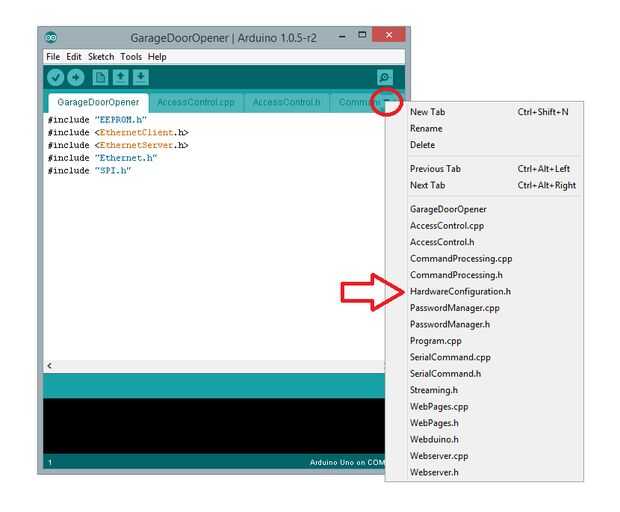
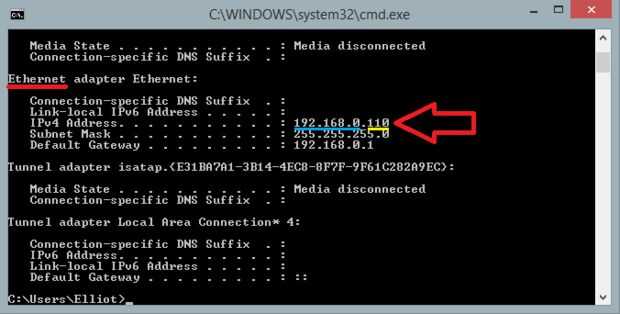

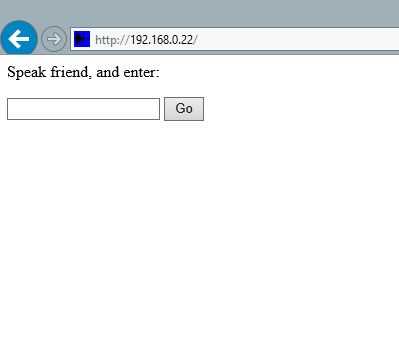
Tiempo para obtener el programa listo para ser puesto en el EtherTen. Inicie el IDE de Arduino y vaya archivo > abrir... luego desplácese hasta los archivos extraídos del proyecto GitHub y busque en la carpeta GarageDoorOpener el archivo GarageDoorOpener.ino. Una vez abierto, haga clic en el botón de selección de ficha (cuadrado con flecha hacia abajo) en la parte superior derecha y seleccione HardwareConfiguration.h. Desplácese hacia abajo hasta que vea la línea:
#define LOCAL_IP_ADDRESS {192 168, 15, 22};
La siguiente cosa a hacer es encontrar y entrada estática válida y única, la dirección IP local de la red que podemos poner en estos soportes por lo que podemos conectar a la EtherTen y siempre sabe donde se encuentra en la red. Para encontrar dicha dirección (suponiendo que usted no sabe una dirección IP válida para su red de la parte superior de la cabeza) podemos utilizar un ordenador conectado al mismo hub/switch/router / 'cosa de red' como la EtherTen. En un Windows de la máquina (para otros tratan de "encontrar la ip local {sistema operativo}"), pulse {clave de windows}+ R para abrir el menú ejecutar, escriba "cmd" (sin comillas) y pulsa Aceptar para abrir el símbolo del sistema (otra manera de hacer esto es buscar desde el menú de inicio para el "cmd"). Una vez en el símbolo del sistema, escriba "ipconfig" seguido de Enter. En los siguientes datos buscar la Dirección IPv4 del adaptador de red de tu conectado al hub con. Hay dos partes de esta dirección en cuanto a se refiere. La primera parte es los primeros tres números (como subrayadas en azul en la imagen de arriba) que varía entre centros. Esta parte copia directamente a los soportes sólo con ,en lugar de .' s. la segunda parte consiste en el último número de la dirección (como subrayados en amarillo) y varía entre los dispositivos conectados al mismo hub. Esta parte hay que cambiar para que no enrosque la conexión de otro dispositivo que 'legítimamente' fue asignado a su dirección IP. Mi recomendación es tomar el número y añadir 100, siempre y cuando el resultado es menor a 255, o sólo debes elegir un número aleatorio entre 1 y 255. En mi caso no podía ser molestado cambiando de 22 por lo que terminó con la siguiente dirección:
#define LOCAL_IP_ADDRESS { 192 168 0, 22};
En la oportunidad remota utiliza dos EtherTen ejecutar este programa en la misma red debe cambiar esto y la dirección MAC para que sea local de red única.
Suponiendo que el EtherTen se conecta por USB y ha seleccionado la Junta correcta y el puerto como en las instrucciones del controlador de EtherTen, ahora debería ser listo para cargar el programa. Presione el botón Guardar (abajo con "..." por debajo de un cuadrado) seguido por subir (flecha punteaguda derecha en un círculo). Si esto tiene éxito, ¡ bien hecho! Si no es así, intente poner el mensaje de error resultante a través del motor de búsqueda de su elección.
Antes, compruebe su dirección IP configuración funciona abriendo un navegador y escribiendo la dirección IP que ha introducido en HardwareConfiguration.h como si fuera una web normal excepto sin cualquier negocio "www.". Si funciona debería ver una página como en la imagen arriba, fantástico! Si no:
- Compruebe las luces del conector de red de EtherTen son, si no que tenga una mala conexión al concentrador o no hay suficiente alimentación (tal como si fuera USB) para ejecutar esa parte de la EtherTen
- Trate de una dirección IP diferente en HardwareConfiguration.h
- Compruebe la configuración de eje
En este punto puede hacer un bookmark o una nota de esta dirección IP en el teléfono inteligente para que no tenga que recordarlo.
Tenemos un trabajo EtherTen, gran! Ahora necesitamos establecer comunicaciones y entrada algunas contraseñas super secretos!













